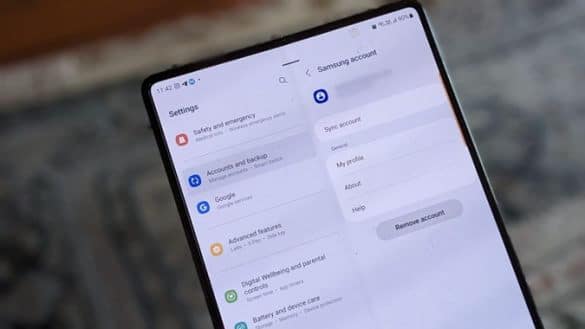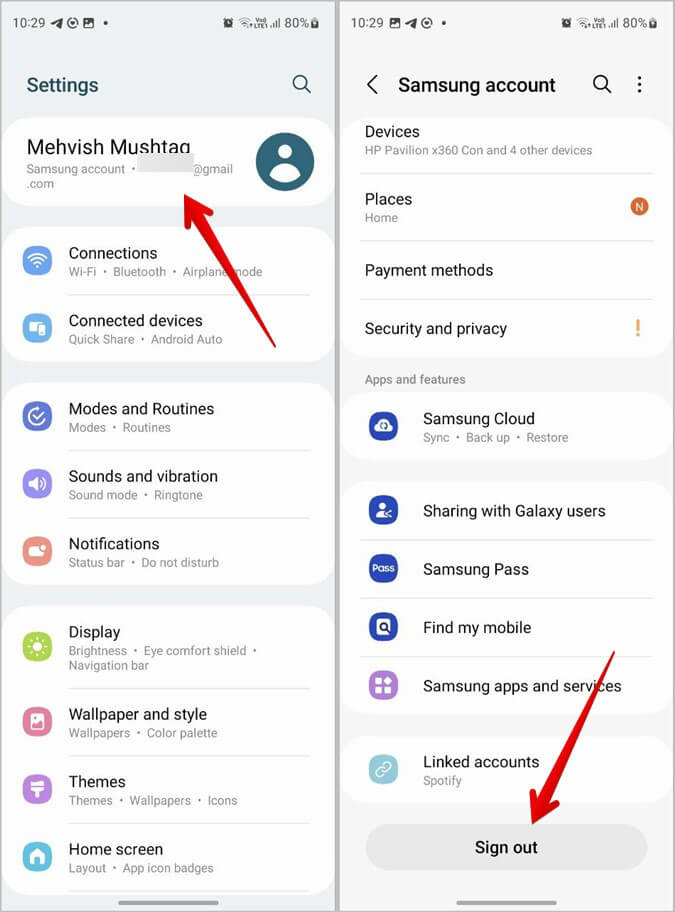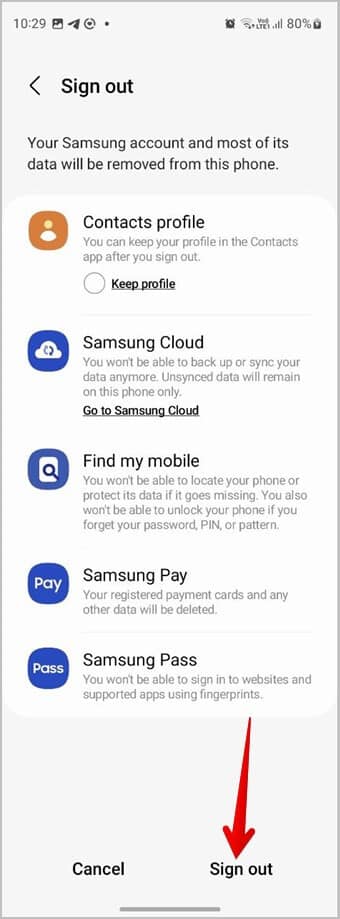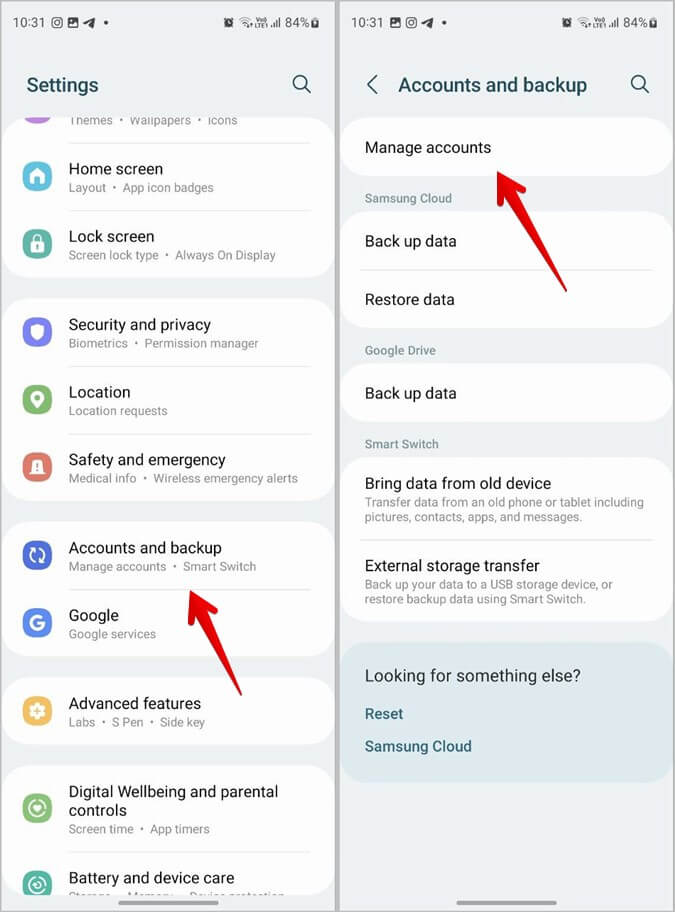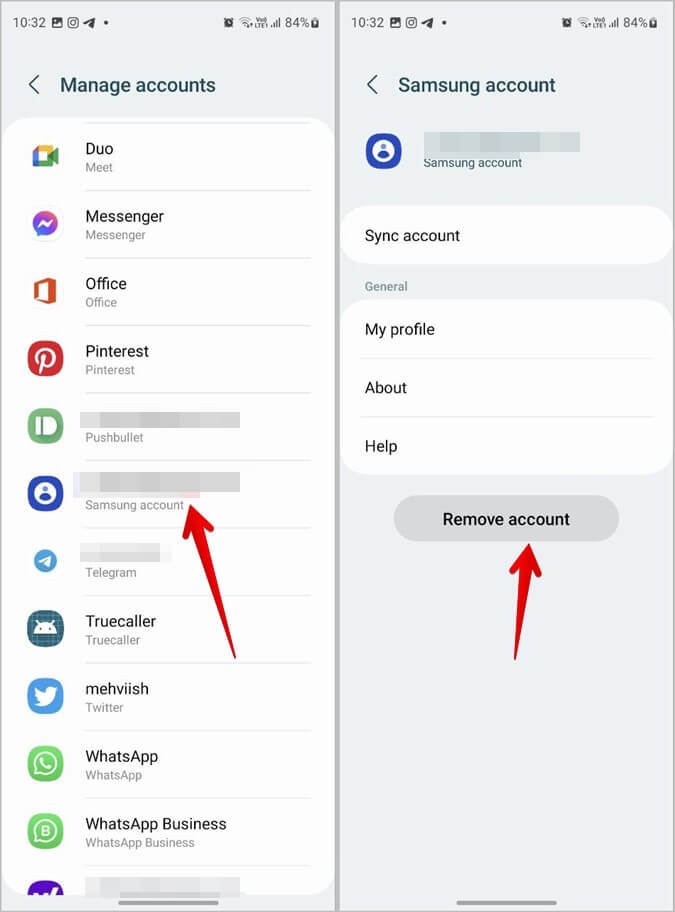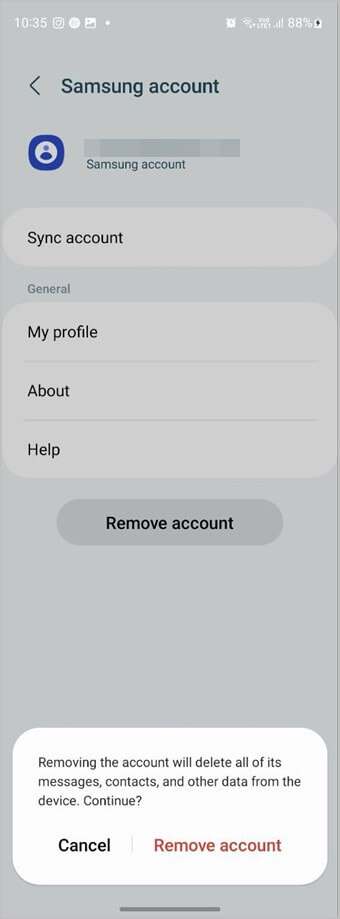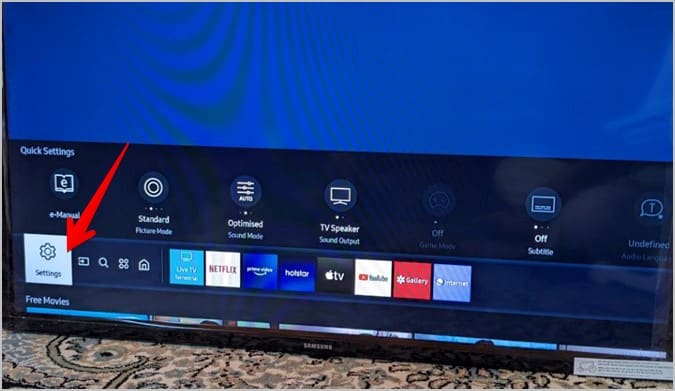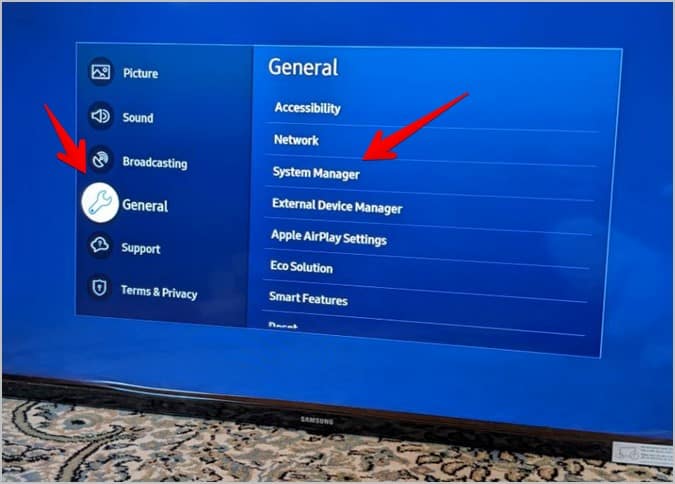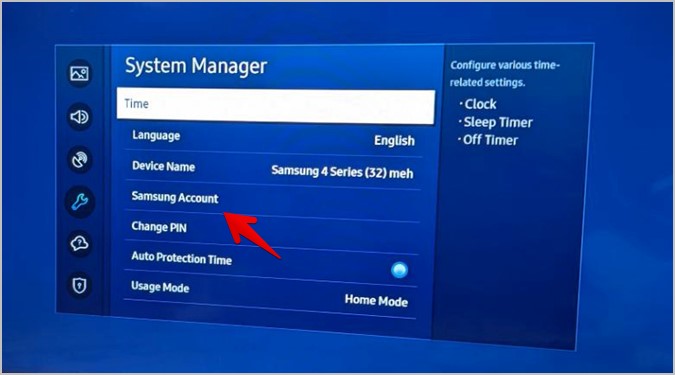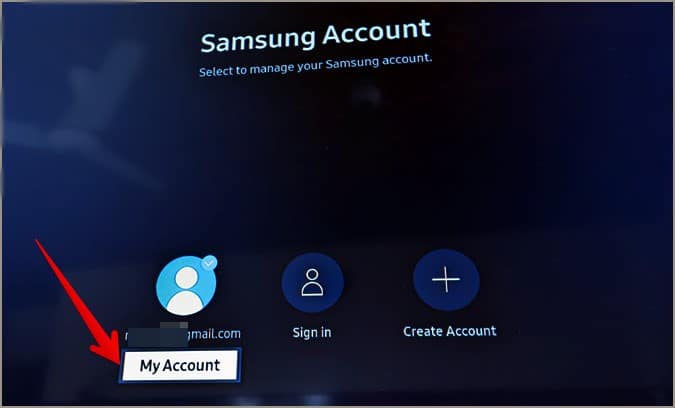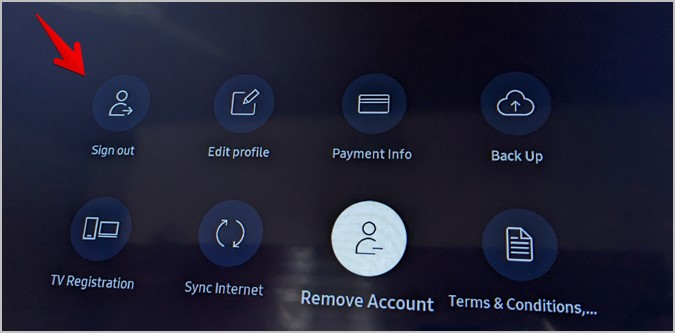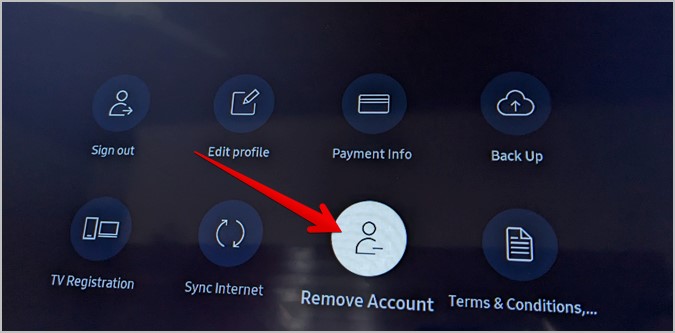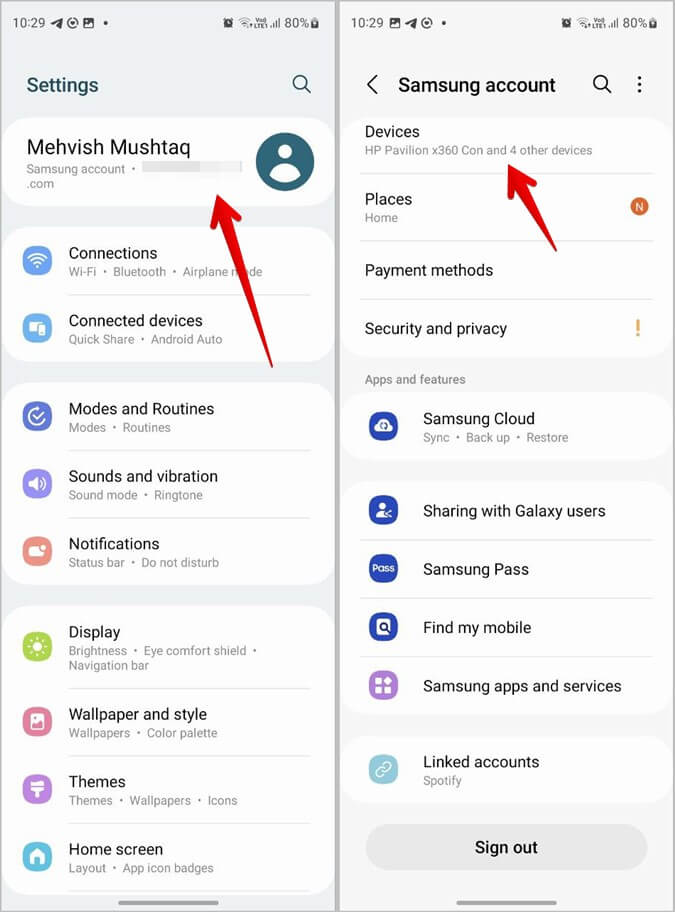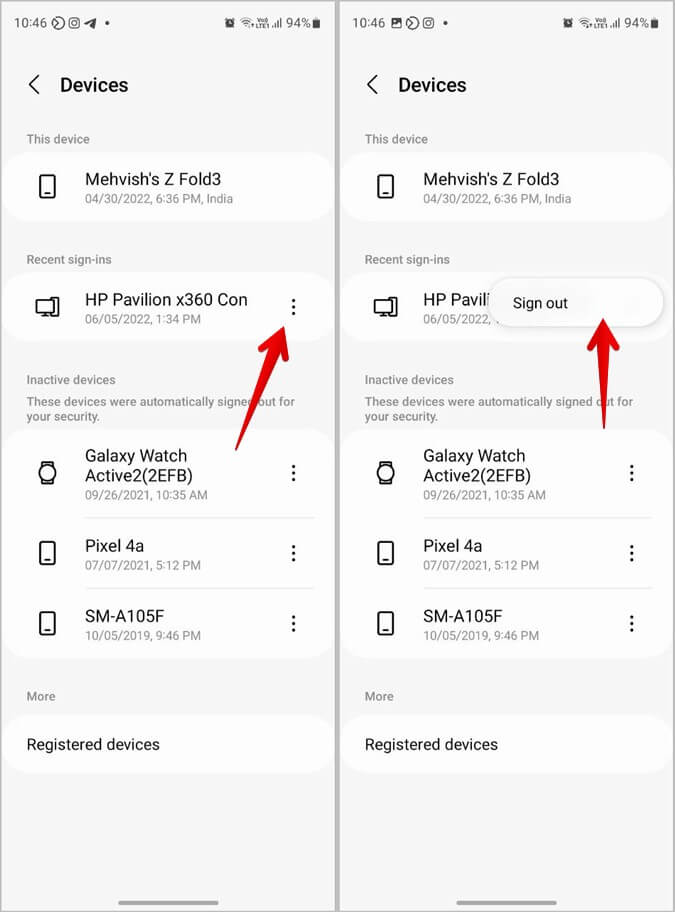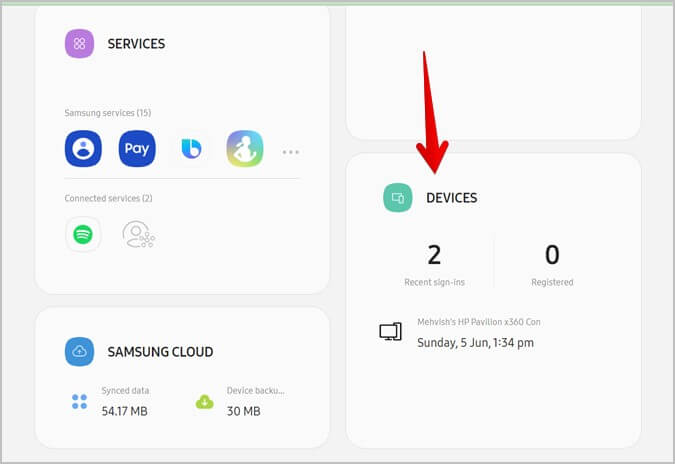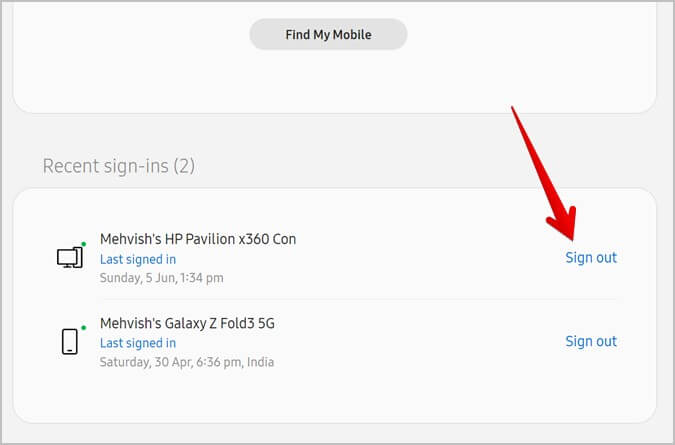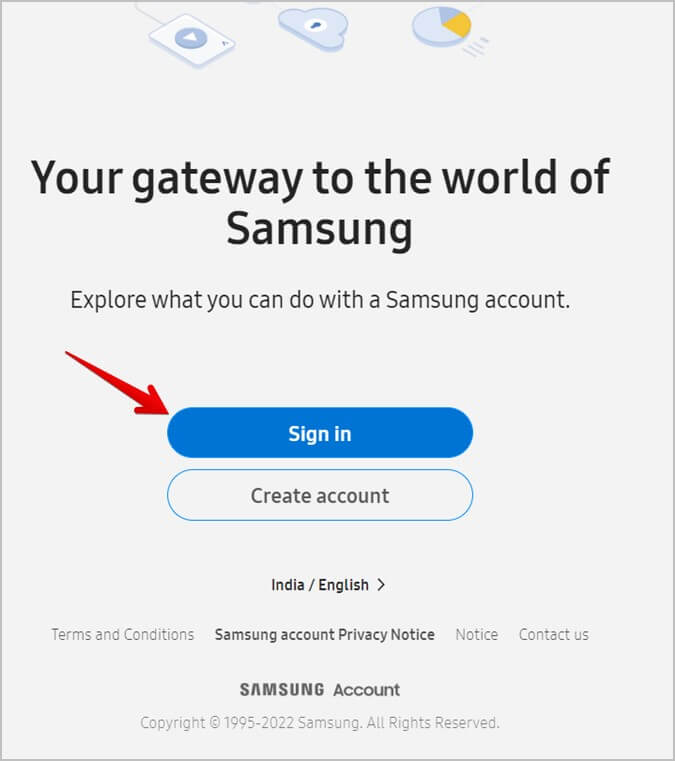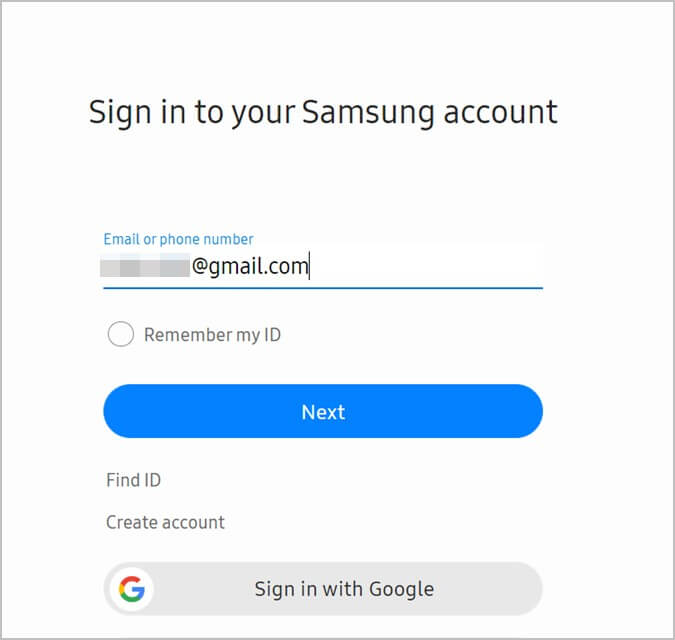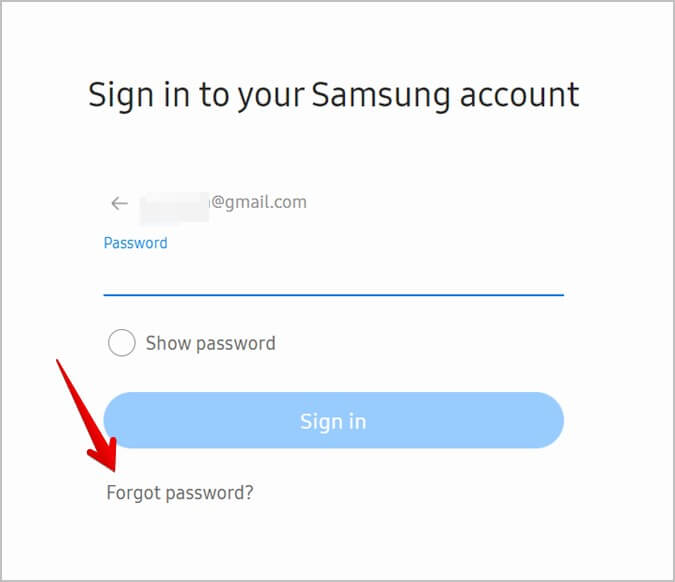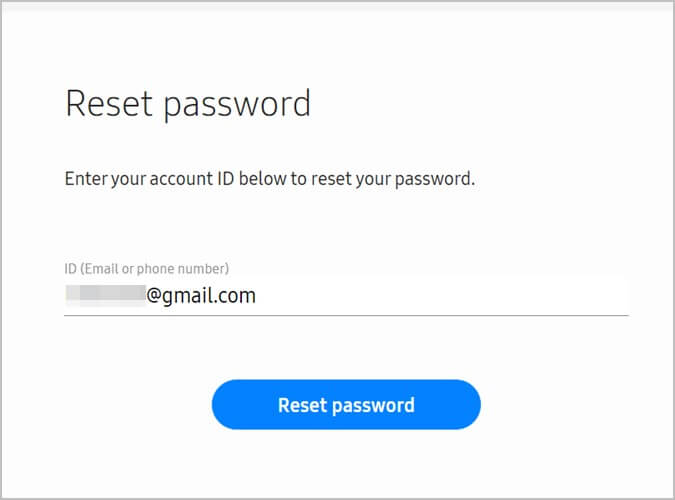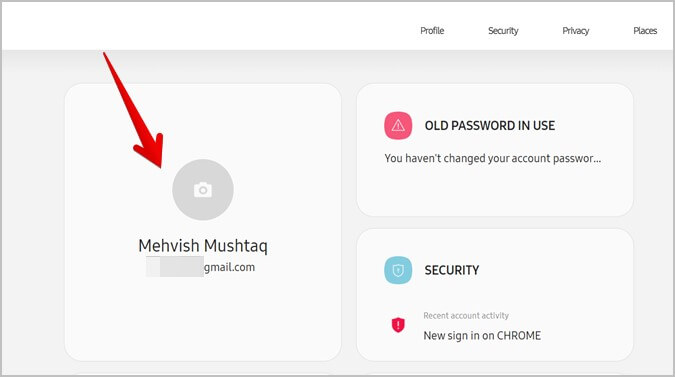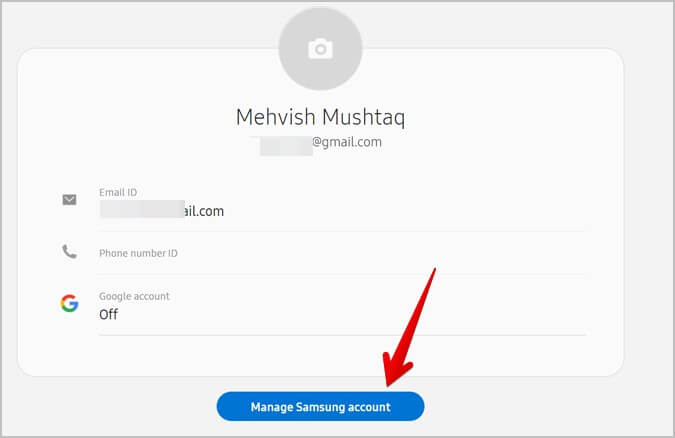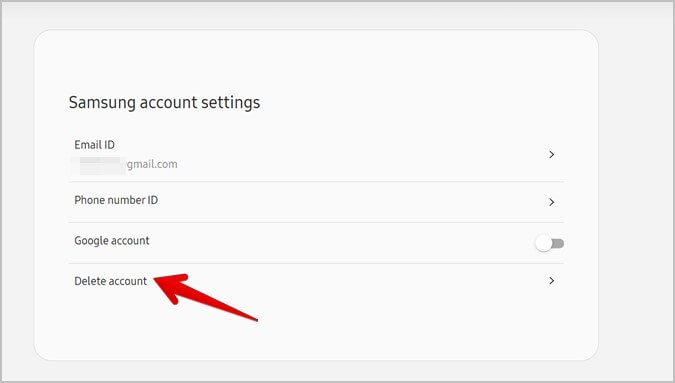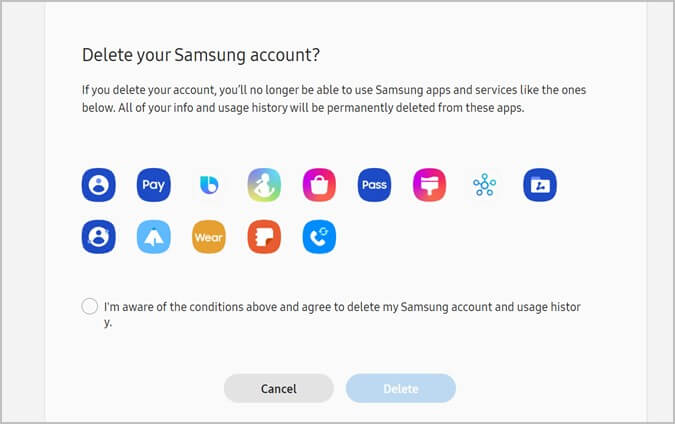फोन और टीवी पर सैमसंग अकाउंट से साइन आउट कैसे करें
जब आप अपने फ़ोन से टीवी पर अपने Samsung खाते में साइन इन करते हैं, तो आपको नए ऐप्स डाउनलोड करने की क्षमता, Samsung Pay, Samsung Health, आदि जैसे लाभ मिलते हैं। लेकिन अगर आप अपने डिवाइस की समस्या का निवारण करना चाहते हैं या यदि आप अपना सैमसंग खाता बदलना चाहते हैं, तो आप सैमसंग खाते से साइन आउट करके ऐसा कर सकते हैं। आइए देखें कि मोबाइल फोन और सैमसंग टीवी पर अपने सैमसंग खाते से साइन आउट कैसे करें।
फोन पर सैमसंग अकाउंट से साइन आउट कैसे करें
मोबाइल फ़ोन पर अपने सैमसंग खाते से साइन आउट करने के दो तरीके हैं।
ध्यान दें: साइन आउट उर्फ साइन आउट केवल आपके फोन से सैमसंग अकाउंट को हटा देगा। खाता स्थायी रूप से नहीं हटाया जाएगा। यदि आप अपने सैमसंग खाते से साइन आउट हो गए हैं तो आप हमेशा उसी या अन्य डिवाइस पर फिर से साइन इन कर सकते हैं। इसके विपरीत, खाता विलोपन स्थायी है।
विधि 1: सैमसंग खाता सेटिंग से
हटाना सैमसंग खाता अपने सैमसंग गैलेक्सी फोन से, इन चरणों का पालन करें:
1. खुलासमायोजन" फोन पर सैमसंग गैलेक्सी आपका।
2. नाम पर क्लिक करें सैमसंग खाता धारक शीर्ष पर स्थित है।
3. नीचे स्क्रॉल करें और टैप करें साइन आउट।
4. एक स्क्रीन दिखाई देगी सभी सेवाएं दिखाएं जो प्रभावित होगा अपने सैमसंग खाते से साइन आउट करें। पर क्लिक करें पुष्टि करने के लिए साइन आउट करें।
5. आपको अपना सैमसंग खाता पासवर्ड दर्ज करने के लिए कहा जाएगा। ऐसा करें और आप अपने फोन पर सैमसंग खाते से साइन आउट हो जाएंगे।
जब आप अपने सैमसंग खाते से साइन आउट करते हैं, तो आप सैमसंग पे, हेल्थ, सिंक किए गए सैमसंग कॉन्टैक्ट्स आदि जैसी सेवाओं तक पहुंच खो देंगे और गैलेक्सी स्टोर से नए ऐप डाउनलोड करने की क्षमता खो देंगे। आप अभी भी Play Store से ऐप्स डाउनलोड कर सकते हैं क्योंकि यह आपके Google खाते में पंजीकृत है।
विधि 2: खाते स्थापित करने से
यदि आपने अपने सैमसंग गैलेक्सी फोन के बजाय किसी दूसरे फोन पर अपने सैमसंग खाते में साइन इन किया है, तो साइन आउट करने के लिए इन चरणों का पालन करें। यह तरीका सैमसंग गैलेक्सी फोन सहित सभी एंड्रॉइड फोन पर काम करता है।
1. खुलासमायोजनअपने एंड्रॉइड फोन पर।
2. दबाएं खाते और बैकअप के बाद खातों का प्रबंधन।
3. दबाएं सैमसंग खाता अपना और एक बटन दबाएं खाता हटाएं।
4. एक पुष्टिकरण पॉपअप दिखाई देगा। रिमूव अकाउंट पर क्लिक करें। संकेत मिलने पर अपना सैमसंग खाता पासवर्ड दर्ज करें और ओके पर टैप करें।
सैमसंग स्मार्ट टीवी पर सैमसंग अकाउंट से साइन आउट कैसे करें
अपने सैमसंग खाते से अपने टीवी से साइन आउट करने के लिए, इन चरणों का पालन करें:
1. खुलासमायोजनअपने सैमसंग टीवी पर।
2. यहां जाएं सामान्य > सिस्टम प्रशासक।
3. यहां जाएं सैमसंग खाता।
4. "चुनें"अंकगणित" नीचे सैमसंग खाता आपका।
5. चुनें साइन आउट विकल्प यदि आप अस्थायी रूप से लॉग आउट करना चाहते हैं الحساب. नेतृत्व नहीं करेगा सैमसंग खाता हटाने के लिए साइन आउट करें की टेलीविजन. आप क्लिक कर सकते हैं पहचान फ़ाइल फिर से और आप अपना पासवर्ड डाले बिना फिर से लॉग इन कर सकते हैं।
6. अगर आप सैमसंग अकाउंट को टीवी से हटाना या बदलना चाहते हैं, तो आपको रिमूव अकाउंट विकल्प का इस्तेमाल करना होगा। एक पुष्टिकरण स्क्रीन दिखाई देगी। हाँ चुनें।
जब आप अपना सैमसंग खाता हटाते हैं तो डाउनलोड किए गए ऐप्स नहीं हटेंगे। आप इसका उपयोग जारी रख सकते हैं। हालाँकि, नए ऐप्स को अपडेट या इंस्टॉल करने के लिए आपको अपने सैमसंग खाते में फिर से साइन इन करना होगा।
7. दर्ज करें सैमसंग खाता पासवर्ड आप खाते को हटाने के लिए।
युक्ति: टीवी से साइन आउट करने का दूसरा तरीका टीवी पर होम बटन दबाना है। इसके बाद अपने सैमसंग अकाउंट में जाएं। मेरा खाता चुनें और उसके बाद खाता हटाएं चुनें।
सैमसंग खाते से दूरस्थ रूप से साइन आउट कैसे करें
आप अपने Samsung account से दूसरे डिवाइस से दो तरह से साइन आउट कर सकते हैं। दोनों विधियों से आप अपने सैमसंग खाते को अपने सभी उपकरणों से हटा भी सकते हैं।
विधि 1: सैमसंग गैलेक्सी फोन से
यदि आपके पास सैमसंग गैलेक्सी फोन है, तो किसी अन्य डिवाइस पर अपने सैमसंग खाते से दूरस्थ रूप से साइन आउट करने के लिए नीचे दिए गए चरणों का पालन करें।
1. खुला समायोजन से आपका फोन.
2. दबाएं मालिक का नाम शीर्ष पर सैमसंग खाता।
3. यहां जाएंउपकरण".
4. यहां आपको वे सभी डिवाइस मिलेंगे जो सैमसंग अकाउंट में साइन इन हैं। जिस डिवाइस से आप साइन आउट करना चाहते हैं, उसके आगे कबाब मेनू (थ्री-डॉट आइकन) पर क्लिक करें और साइन आउट या रिमूव बटन दबाएं।
विधि 2: ब्राउज़र से
अगर आपके पास सैमसंग गैलेक्सी फोन नहीं है तो चिंता न करें। आप अपने कंप्यूटर या मोबाइल फोन पर एक ब्राउज़र से अपने सैमसंग खाते से साइन आउट कर सकते हैं।
1. खुला account.samsung.com/membership एक ब्राउज़र में और अपने सैमसंग खाते में साइन इन करें।
2. नीचे स्क्रॉल करें और डिवाइस सेक्शन पर क्लिक करें। या फिर आप टॉप मेन्यू में Devices ऑप्शन पर भी क्लिक कर सकते हैं।
3. आप वे डिवाइस देखेंगे जिनमें आपने अपने सैमसंग खाते से साइन इन किया है। आप जिस डिवाइस से साइन आउट करना चाहते हैं, उसके आगे साइन आउट पर क्लिक करें।
युक्ति: यदि आपका सैमसंग गैलेक्सी फोन गुम हो जाता है, तो आप फाइंड माई मोबाइल सुविधा का उपयोग करके उसे ढूंढ सकते हैं।
बिना पासवर्ड के सैमसंग अकाउंट से साइन आउट कैसे करें
यदि आपको अपना सैमसंग खाता पासवर्ड याद नहीं है, तो आप अपना पासवर्ड बदलने के लिए पासवर्ड भूल गए सुविधा का उपयोग कर सकते हैं। एक बार पासवर्ड बदल जाने के बाद, आप नए पासवर्ड का उपयोग करके सैमसंग खाते को हटा सकते हैं।
अपना सैमसंग खाता पासवर्ड रीसेट करने और बदलने के लिए, इन चरणों का पालन करें:
1. खुला account.samsung.com एक ब्राउज़र में।
2. बटन पर क्लिक करें लॉग इन करें।
3. अपने सैमसंग खाते की ईमेल आईडी या फोन नंबर दर्ज करें और अगला क्लिक करें। यदि आप अपने सैमसंग खाते में पंजीकृत ईमेल नहीं जानते हैं, तो अपने सैमसंग गैलेक्सी फोन पर सेटिंग खोलें और शीर्ष पर नाम पर टैप करें। आपको अपने नाम के तहत पंजीकृत आईडी दिखाई देगी।
4. बटन पर क्लिक करें पासवर्ड भूल गए हैं।
5. क्लिक करें تعادة تعيين كلمة المرور. आपको अपना पासवर्ड रीसेट करने के निर्देशों के साथ एक ईमेल प्राप्त होगा।
6. बदलें कुंजिका फिर अपने मोबाइल फोन या टीवी पर अपने सैमसंग खाते से साइन आउट करने के लिए ऊपर दी गई किसी भी विधि का उपयोग करें।
अपने सैमसंग खाते को स्थायी रूप से कैसे हटाएं
सैमसंग खाता हटाना एक स्थायी कार्य है। यदि आप अपना सैमसंग खाता स्थायी रूप से हटा देते हैं, तो आप इसे या इसकी किसी भी सेवा और डेटा को किसी भी डिवाइस से एक्सेस नहीं कर पाएंगे। आप उसी सैमसंग खाते में फिर से साइन इन नहीं कर सकते। यदि आप सैमसंग सेवाओं का उपयोग करना चाहते हैं तो आपको एक नया सैमसंग खाता बनाना होगा।
अपने सैमसंग खाते को स्थायी रूप से हटाने के लिए, इन चरणों का पालन करें:
1. खुला account.samsung.com एक ब्राउज़र में और इसे करें अपने सैमसंग खाते में साइन इन करें।
2. टैप या क्लिक करें ब्लॉक वह प्रदर्शन आपका नाम और ईमेल।
3. बटन दबाएं सैमसंग खाता प्रबंधन।
4. क्लिक करें खाता हटा दो।
5. एक स्क्रीन दिखाई देगी पुष्टि करना. क्लिक करें "ح فचेक बॉक्स का चयन करने के बाद "नियम और शर्तें"।
سكلة مكر
1. क्या फैक्ट्री रीसेट सैमसंग अकाउंट को हटा देता है?
हां, आपके फोन या टीवी को फ़ैक्टरी रीसेट करने से आपका सैमसंग खाता और आपके डिवाइस पर पंजीकृत कोई अन्य खाता हट जाएगा। यह इंस्टॉल किए गए ऐप्स और अन्य डेटा को भी हटा देगा जिनका बैकअप नहीं लिया गया है।
2. आप अपना सैमसंग खाता कैसे बदलते हैं?
सबसे पहले, अपने फ़ोन या टीवी से अपने सैमसंग खाते से साइन आउट करें। इसके बाद पर जाएं सेटिंग > खाते और बैकअप > अपने फ़ोन पर खाता प्रबंधित करें. नया सैमसंग खाता जोड़ने के लिए खाता जोड़ें टैप करें। अपने टीवी पर, पर जाएं नए खाते में साइन इन करने के लिए सेटिंग > सामान्य > सिस्टम मैनेजर > सैमसंग खाता।
सैमसंग का सबसे अच्छा
यदि आप एक नए सैमसंग फोन उपयोगकर्ता हैं, तो जांचें सैमसंग गैलेक्सी फोन की छिपी हुई विशेषताओं में से एक. आप भी जानते हैं Android या iPhone को Samsung स्मार्ट टीवी से कनेक्ट करने का तरीका जानें।